
Sestavljen v ZDA in opremljen z edinstvenimi funkcijami Moto X je bil prvi pravi strojni plod Googlovega nakupa Motorole in verjetno zadnji zdaj Google je znamko prodal družbi Lenovo. Vendar je še vedno eden naših najljubših telefonov na trgu danes.
Torej ste oblikovali vaš Moto X po meri in ga želite spraviti skozi svoje korake. Kaj zmore ta telefon? Imamo nekaj nasvetov za Moto X, ideje o tem, kako kar najbolje izkoristiti svoj čas z njim, in bližnjice, ki vam olajšajo življenje.
Priporočeni videoposnetki
Posodobil 17. 3. 2014 Simon Hill: dodanih več nasvetov o tem, kako prihraniti življenjsko dobo baterije, dodaten nasvet za upravljanje brez dotika, kako uporabljati Moto X med klici, kako pospešiti pošiljanje sporočil in kako prilagoditi zvok.
Kako uporabljati Active Display
Večina od nas preveri svoj telefon več stokrat v povprečnem dnevu in vedno se moramo dotakniti gumba za vklop/odklepanje, da to storimo. z Moto X, obstaja funkcija aktivnega zaslona, ki utripa čas in ikono za vsa obvestila, ki jih imate vsakič, ko premaknete telefon. Če si želite ogledati obvestilo, tapnite ikono. Videli ga boste na vrhu zaslona in lahko povlečete navzgor, da greste naravnost do njega, povlečete levo ali desno, da preklopite svoj Moto X nazaj v način spanja, ali povlečete navzdol, da odklenete telefon.
Privzeto je vklopljen in prihrani veliko časa. Če ga želite izklopiti ali prilagoditi, kar prikazuje, ga boste našli Nastavitve > Aktivna obvestila in se lahko tudi dotaknete Upravljanje vrst obvestil da se odločite, kaj bo prikazano. Če vas skrbi zasebnost, lahko preprečite, da bi bila vsebina sporočil dostopna brez kode PIN ali vzorca. Funkcijo lahko tudi izklopite med določenimi urami med spanjem.
Kako uporabljati kamero
Med držanjem Moto X lahko dvakrat zavrtite zapestje, da pripeljete fotoaparat aplikacija deluje, tudi če telefon spi. Lahko tudi povlečete z desne na zaklenjenem zaslonu, da greste naravnost v kamero. Izostrite in posnemite posnetek tako, da se dotaknete kjer koli na zaslonu. Tako je dokaj enostavno ujeti spontane trenutke. Povlecite z leve in dobili boste številčnico možnosti, vključno z bliskavico, HDR in vsem ostalim. Povlecite z desne in vstopili boste v galerijo za pregled svojih fotografij in videoposnetkov. Za povečavo lahko povlečete prste in jih povlečete na stran, da se pomaknete na pogled filmskega koluta, ki vam omogoča hitro brisanje fotografij ali videoposnetkov tako, da jih povlečete stran navzgor ali navzdol.

Obstaja tudi a Tapnite za fokus možnost, ki jo lahko vklopite z vrtljivim gumbom, ki vam omogoča, da se dotaknete določenega območja, ki ga želite, da fotoaparat izostri, preden posname posnetek. Če želite posneti več posnetkov, lahko preprosto tapnete in pridržite zaslon. Med snemanjem videa se lahko tudi dotaknete zaslona, da posnamete fotografijo.
Kako uporabljati Motorola Assist
Z Motorola Assist lahko avtomatizirate nekatera dejanja na vašem Moto X in ugotovili boste, da je to odličen način, da zagotovite, da vas ne bodo zmotili v neprimernem trenutku. Do funkcije dostopate prek ikone za pomoč v predalu za aplikacije in je razdeljena na tri dele.
- Vožnja: Dokler je GPS vklopljen, bo vaš Moto X zaznal, ko ste v premikajočem se avtomobilu, in samodejno privzel nastavitve za vožnjo. Lahko mu naročite »Pogovori se z mano«, da na glas prebere besedilna sporočila ali vam pove, kdo kliče. Nastavite lahko tudi hiter SMS-odgovor, da ljudem sporočite, da vozite. Klice lahko sprejmete tako, da izgovorite »Sprejmi«, ali jih zavrnete tako, da izgovorite »Prezri«. Ko Moto X prvič zazna da ste v avtu, boste imeli tudi možnost, da mu poveste, da ne vozite, če ste potnik.
- Srečanje: Vsak sestanek, načrtovan v vašem koledarju, ki je označen kot zaseden, bo privzeto prikazan v vašem profilu sestanka, vendar ga lahko prekličete, ko se prvič pojavi obvestilo. To vam omogoča, da utišate svoj Moto X, vibriranje pa lahko pustite vključeno, če želite. Če želite, lahko nastavite tudi besedilne samodejne odgovore. Obstaja možnost, da vsem priljubljenim stikom omogočite dostop. Dovolite lahko tudi vsakomur, ki pokliče dvakrat v petih minutah, da se oglasi, in to je potencialno pameten način, da zagotovite, da ne zamudite klica v sili.
- spanje: Izberite ure, ko spite (privzeto je od 23.00 do 6.00), da zagotovite, da bo vaš Moto X tih in vas ne bo potegnil iz spanca. Če vas skrbi, da bi zamudili pomemben klic, lahko dovolite priljubljenim stikom, da se prebijejo, ali označite možnost, da dovolite, da klicatelj dvakrat poskusi prekiniti v petih minutah.
Kako uporabljati upravljanje brez dotika
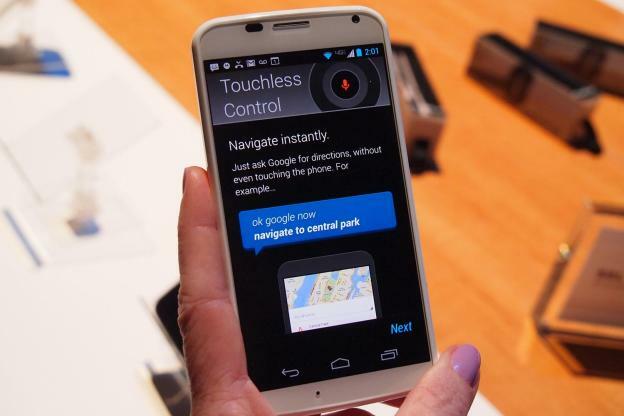
Ena od stvari, zaradi katerih je Moto X resnično edinstven, je njegova sposobnost odzivanja na vaš glas, tudi ko spi. To se doseže s Nadzor brez dotika dostopen prek Meni > Nastavitve. Pomeni, da lahko rečeš OK Google Now zbuditi telefon in nato vprašati različne stvari. Oglejte si naše kako uporabljati Google Now vodnik, da se seznanite z možnostmi. Ko ga prvič nastavite, pojdite na Meni > Nastavitve > Upravljanje brez dotika > Fraza za zagon vlaka in svoj Moto X lahko usposobite tako, da se odziva le na vaš glas.
Bonus nasvet: Posodobitev vseh svojih obvestil lahko dobite tako, da izgovorite »OK Google Now, preberi obvestila« ali »OK Google Now, kaj je?«
Kako prihraniti življenjsko dobo baterije
Pogovarjali smo se nasveti za varčevanje z baterijo pametnega telefona prej, vendar ima Moto X tudi vgrajeno funkcijo varčevanja z baterijo. Pojdi do Nastavitve > Baterija in videli boste Varčevanje z baterijo možnost na vrhu in jo lahko vklopite ali izklopite. Ko baterija pade na 15 odstotkov, se bo vklopil ohranjevalnik, ki bo onemogočil podatke v ozadju in zmanjšal svetlost zaslona in časovno omejitev. To vam daje malo več časa, preden morate priključiti ta polnilnik.
Prav tako je vredno uporabiti črno ozadje, ker so slikovne pike, ki prikazujejo črno, dejansko izklopljene in to lahko prihrani nekaj dodatnega soka baterije. Če nimate črnega ozadja, preprosto posnemite fotografijo v temni sobi z izklopljeno bliskavico in jo nastavite za ozadje. Če imate težave, poglejte Nastavitve > Baterija da vidite, kaj popije največ soka. Če želite pridobiti več podatkov, potem namestite nekaj podobnega CPU Spy Plus in preverite, ali lahko najdete težavo.
Kako ohraniti Moto X odklenjen z napravami Bluetooth
Če uporabljate zaklepanje z vzorcem ali kodo PIN, je težko, ko ste v avtu ali povezani z vašim Moto X prek Bluetooth slušalke in zaslon se nenehno zaklepa. K sreči obstaja odlična funkcija, s katero se lahko izognete. Pojdi do Nastavitve > Varnost in izberite Zaupanja vredne naprave in lahko izberete seznanjene naprave Bluetooth, ki so zaupanja vredne. Zdaj se vaš Moto X ne bo zaklenil, ko ste v avtu ali uporabljate slušalke.
Kako uporabljati svoj Moto X prek Chroma
Pojdi do Nastavitve > Aktivna obvestila > Motorola Connect svoj račun Google pa lahko uporabite za povezavo z vašim Moto X prek razširitve za Chrome. To pomeni, da lahko v brskalniku vidite dohodne klice in sporočila. Lahko celo odgovorite na besedila ali pošljete nova besedila.
Kako zrcaliti zaslon vašega Moto X na HDTV
Če imate a Miracast ključ ali napravo, potem lahko brezžično delite svoj zaslon tako, da obiščete Nastavitve > Zaslon > Brezžični zaslon. Vendar vam ne bo omogočil predvajanja datotek, zaščitenih z DRM.
Kako uporabljati Motorola Skip za odklepanje
Če imate srečo, ste z novim Moto X prejeli paket Motorola Skip. Če ne, vas bo stalo 20 $. To je v bistvu majhna sponka, ki jo lahko nataknete na manšeto srajce ali trak torbe in programirate kot hiter način za odklepanje vašega Moto X. Uporablja NFC in preprosto tapnete s svojim Moto X, da ga aktivirate in nastavite vzorec za odklepanje ali PIN. To pomeni, da lahko hitro odklenete svoj Moto X, ne da bi morali kar koli vnesti. Dobiti morate tudi tri nalepke, ki imajo enako funkcijo.
Kako uporabljati Moto X med klicem
Senzor bližine izklopi zaslon, ko med klicem držite Moto X ob obrazu, da preprečite nenamerne pritiske tipk. Povlecite Moto X stran od obraza, da oživite zaslon, ali pritisnite tipko za vklop. Lahko se dotaknete gumba Domov, da skrijete prikaz klicev in med klicem odprete drugo aplikacijo ali poiščete nekaj.
Kako pospešiti pošiljanje sporočil
Lahko bi uporabil Nadzor brez dotika za narekovanje besedilnih sporočil, obstajajo pa tudi drugi načini za pospešitev. Pojdi do Nastavitve > Jezik in vnos in tapnite ikono za nastavitve, da nastavite samodejna pravila za ločila. Našli boste tudi Osebni slovar tukaj in lahko dodate pogosto uporabljene besede in ustvarite bližnjice zanje. Če želite dodati besedo med tipkanjem, preprosto pritisnite na besedo pod besedilnim poljem v polju s predlaganimi besedami, ko se po vnosu prikaže in bo pisalo Ponovno se dotaknite, da shranite, storite to in dodana bo v vaš slovar.
Kako prilagoditi svoj zvok
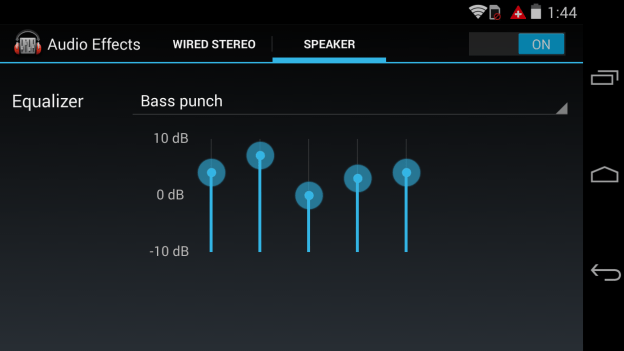 Moto X ima izenačevalnik. Pojdi v Nastavitve > Zvok > Zvočni učinki in videli boste nastavitve izenačevalnika za Žični stereo (prekrivajo slušalke ali kar koli drugega, kar priključite na svoj Moto X) in Zvočnik. Na izbiro je več prednastavljenih profilov. Čeprav je Po meri možnost bi nakazovala, da lahko sami spremenite drsnike, pravzaprav ne morete. Če želite spremeniti nastavitve zunaj prednastavitev, boste morali namestiti izenačevalnik drugega proizvajalca in ga namesto tega uporabiti.
Moto X ima izenačevalnik. Pojdi v Nastavitve > Zvok > Zvočni učinki in videli boste nastavitve izenačevalnika za Žični stereo (prekrivajo slušalke ali kar koli drugega, kar priključite na svoj Moto X) in Zvočnik. Na izbiro je več prednastavljenih profilov. Čeprav je Po meri možnost bi nakazovala, da lahko sami spremenite drsnike, pravzaprav ne morete. Če želite spremeniti nastavitve zunaj prednastavitev, boste morali namestiti izenačevalnik drugega proizvajalca in ga namesto tega uporabiti.
To so vsi nasveti za Moto X, ki jih trenutno imamo, vendar bomo ta članek sčasoma dodali, zato preverite znova. Imamo nekaj možnih popravkov za vse, ki se srečajo Težave z Moto X. Radi bi slišali tudi vaše najboljše nasvete za Moto X, zato objavite komentar in jih delite z drugimi.
Članek prvotno objavljen 10.4.2013.
Priporočila urednikov
- Telefone pregledujem že 10 let – ta je moj najljubši v letu 2023
- Če imate radi poceni telefone, vam bosta všeč ti dve novi možnosti Moto G
- Imamo Vivo X90 Pro, enega najzanimivejših telefonov Android leta 2023
- Najboljši nasveti in triki za Android 12
- Nasveti in triki za iOS 15: Izkoristite svoj iPhone kar najbolje
Nadgradite svoj življenjski slogDigitalni trendi bralcem pomagajo slediti hitremu svetu tehnologije z vsemi najnovejšimi novicami, zabavnimi ocenami izdelkov, pronicljivimi uvodniki in enkratnimi vpogledi v vsebine.




